大师还原xp系统删除打印机驱动的图文教程
时间:2021-10-20 05:57 编辑:admin
根据朋友们的反映以及小编自己的观察,发现xp系统删除打印机驱动的疑问是很多朋友的困扰之处,于是小编就在网上搜集整理了xp系统删除打印机驱动的一些处理步骤,就算处理步骤并不难,可还是有不少小伙伴不知道xp系统删除打印机驱动的处理步骤。你只需要按照1:点击电脑桌面左下角【开始】—【设置】—【打印机和传真】, 2:选择【打印机和传真】后,弹出【打印机和传真】界面,的步骤,下文就是xp系统删除打印机驱动的具体方法了,希望能帮助到大家。
1:点击电脑桌面左下角【开始】—【设置】—【打印机和传真】,如下图
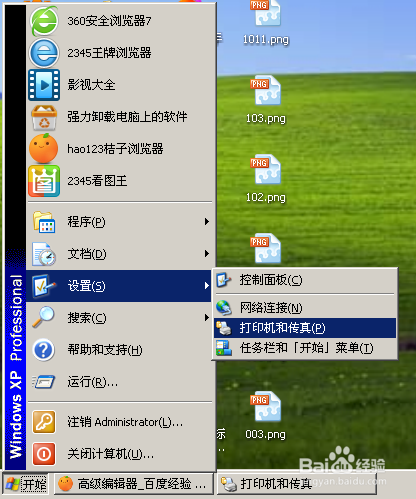
2:选择【打印机和传真】后,弹出【打印机和传真】界面,如下图
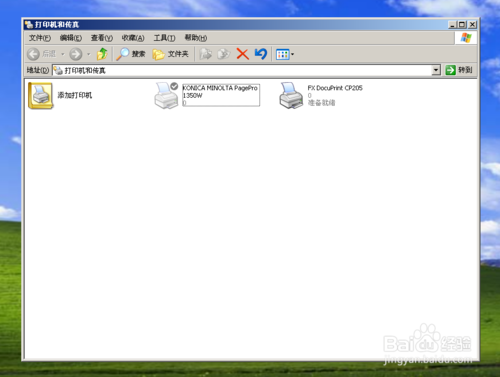
3:右击打印机图标的空白处,在弹出的对话框中选择【服务器属性】,如下图
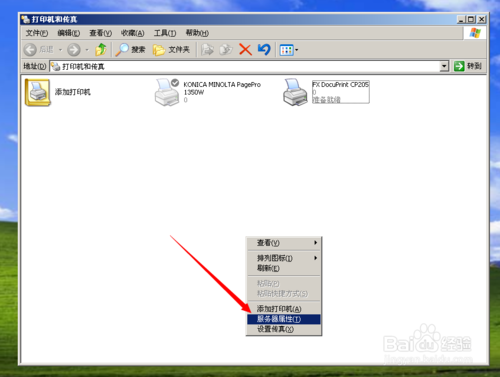
4:再弹出的【打印服务器 属性】对话框中选择【驱动程序】,如下图
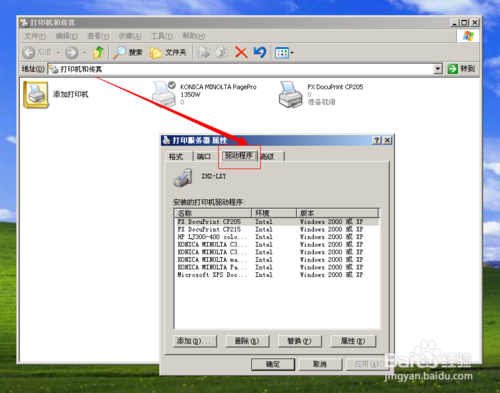
5:找到要删除打印机的驱动,再【删除】,如下图
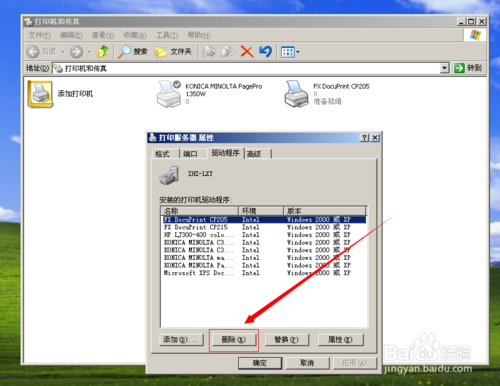
6:弹出如下图的询问对话框,选择【是】
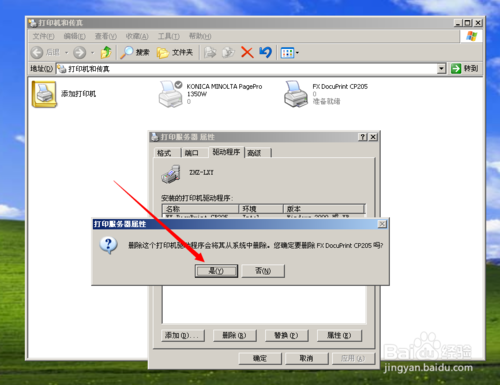
7:稍等片刻后,打印机的驱动就将被删除。
到这里本文关于xp系统删除打印机驱动的操作方法就结束了,还有不知道怎么解决的小伙伴赶快来学习一下吧!更多精彩内容欢迎继续关注!


















共0条
以上留言仅代表用户个人观点,不代表本站立场
立即评论